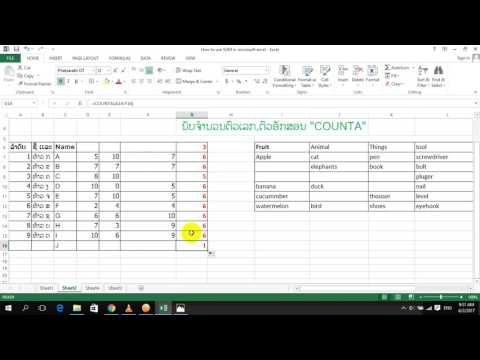Qhov wikiHow no qhia koj li cas los tswj koj li kev lag luam cov khoom lag luam siv Excel daim ntawv nthuav tawm ntawm lub khoos phis tawj Windows lossis Mac. Koj tuaj yeem siv daim ntawv teev cov npe khoom lag luam ua ntej los ua qhov no, lossis koj tuaj yeem tsim koj tus kheej daim ntawv.
Cov kauj ruam
Txoj Kev 1 ntawm 2: Siv Tus Qauv

Kauj Ruam 1. Qhib Microsoft Excel
Nws yog daim ntawv thov ntsuab-ntsuab nrog tus "X" dawb ntawm nws.

Kauj ruam 2. Nyem rau kab ntawv tshawb fawb
Nws nyob rau sab saum toj ntawm Excel qhov rai.
Ntawm Mac, thawj zaug nyem Cov ntaub ntawv nyob rau kaum kaum sab saud, tom qab ntawd nyem Tshiab los ntawm Template… nyob rau hauv cov ntawv qhia zaub mov nco-down.

Kauj Ruam 3. Tshawb nrhiav cov npe khoom lag luam tus qauv
Ntaus cov npe khoom lag luam rau hauv kab tshawb fawb nyob rau sab saum toj ntawm nplooj ntawv, tom qab ntawd nyem ↵ Enter. Qhov no yuav coj cov npe ntawm cov qauv rau kev tswj cov khoom lag luam.

Kauj Ruam 4. Xaiv tus qauv
Nyem rau ntawm daim ntawv teev cov npe khoom lag luam uas zoo tshaj rau koj cov kev xav tau. Nws nplooj ntawv saib ua ntej yuav qhib.
Txhua daim ntawv teev cov npe khoom lag luam muaj cov yam ntxwv sib txawv. Yog tias koj tsis nyiam tus qauv koj tau xaiv, nyem Esc rov qab mus rau nplooj ntawv qauv

Kauj Ruam 5. Nyem Tsim
Nws nyob rau sab xis ntawm tus qauv lub qhov rai saib ua ntej.

Kauj Ruam 6. Tos koj tus qauv thauj khoom
Qhov no yuav siv ob peb feeb. Thaum tus qauv qhib, koj tuaj yeem ua mus ntxiv.

Kauj Ruam 7. Sau koj cov ntaub ntawv khaws tseg
Txhawm rau hloov pauv ua ntej ntawm tes, nyem ob npaug rau nws, rho tawm tus lej lossis lo lus nyob ntawd, thiab sau koj cov khoom cov ntaub ntawv. Thaum koj xaiv tus qauv yuav muaj kev xaiv sib txawv me ntsis, txhua daim ntawv teev cov npe khoom lag luam yuav tsum suav nrog cov hauv qab no:
- Yam Khoom - Tus lej cov khoom lag luam (SKU) tus lej.
- Lub Npe Khoom - Ib lub npe piav qhia yam khoom.
- Nqi Khoom - Tus nqi ntawm ib yam khoom.
- Tus nab npawb hauv Tshuag - Tus naj npawb ntawm ib yam khoom.
- Tus Nqi - Tus nqi tag nrho ntawm cov khoom hauv Tshuag.

Kauj Ruam 8. Txuag koj txoj haujlwm
Ua li ntawd:
- Qhov rai - Nyem Cov ntaub ntawv, nyem Txuag As, ob-nias Lub PC no, nyem qhov chaw khaws tseg nyob rau sab laug ntawm lub qhov rais, ntaus cov ntaub ntawv lub npe (piv txwv li, "Cov npe khoom lag luam") rau hauv "Cov ntaub ntawv npe" lub thawv ntawv, thiab nyem Txuag.
- Mac - Nyem Cov ntaub ntawv, nyem Txuag Raws Li…, nkag mus rau daim ntawv lub npe (piv txwv li, "Cov Khoom Muag Khoom") hauv "Txuag Raws Li" teb, xaiv qhov chaw khaws cia los ntawm txhaj rau "Qhov twg" lub thawv thiab nyem rau daim nplaub tshev, thiab nyem Txuag.
Txoj Kev 2 ntawm 2: Tsim los ntawm Kos

Kauj Ruam 1. Qhib Microsoft Excel
Nws yog lub thawv ntsuab nrog lub "X" dawb hauv nws.

Kauj Ruam 2. Nyem Phau ntawv ua haujlwm dawb paug
Lub npov no nyob rau sab laug-sab laug ntawm lub qhov rais.
Hla qhov kauj ruam no ntawm Mac

Kauj Ruam 3. Tsim koj daim ntawv teev npe cov npe khoom
Hauv cov cell hauv qab no, sau cov hauv qab no:
- A1 Yam Khoom
- B1 - Lub npe khoom
- C1 - Nqi Khoom
- D1 - Tus naj npawb ntawm Cov Khoom
- E1 - Tus Nqi

Kauj Ruam 4. Kho kab dav
Nyem qhov chaw nruab nrab ntawm ob kab ntawv (piv txwv li, A thiab B) nyob rau sab saud ntawm daim ntawv, tom qab ntawd rub tus nas mus rau sab xis kom nthuav dav kem.

Kauj Ruam 5. Nkag mus rau tus lej cov khoom lag luam tus lej
Nyem cell A2, tom qab ntawd ntaus koj tus lej cov khoom lag luam (piv txwv, 123456) thiab nias ↵ Enter.

Kauj Ruam 6. Ntxiv ib yam khoom lub npe
Nyem cell B2, tom qab ntawd nkag mus rau yam khoom lub npe raug cai (piv txwv li, Kev sib txuas Cable).

Kauj Ruam 7. Txiav txim siab yam khoom tus nqi ib chav tsev
Nyem cell C2, tom qab ntawd nkag mus rau yam khoom tus nqi tus kheej (piv txwv li, 4.99).

Kauj Ruam 8. Ntxiv tag nrho cov khoom uas koj muaj ntawm tes
Nyem cell D2, tom qab ntawd nkag mus rau tus lej ntawm cov khoom uas koj muaj hauv Tshuag (piv txwv li, yog tias koj muaj 80 txoj hlua sib txuas ntawm tes, koj yuav nkag mus rau 80).

Kauj Ruam 9. Sau tus lej nuj nqis
Nyem cell E2, ces ntaus ntawv
= C2*D2
mus rau hauv lub cell thiab nias ↵ Enter. Koj yuav tsum pom tam sim suav qhov suav tus nqi tshwm sim hauv lub cell.
Koj tuaj yeem rov ua cov qauv dav dav no rau txhua lub xovtooj hauv kab "Net Value"-tsuas yog xyuas kom tseeb tias koj hloov pauv C2 thiab D2 nrog cov hlwb raug (piv txwv li, yog tias koj tab tom muab tus nqi hauv cov cell C10 thiab D10, koj yuav siv cov cell hloov ntawm C2 thiab D2).

Kauj Ruam 10. Ntxiv koj cov khoom seem rau hauv cov npe khoom muag
Rov ua dua cov txheej txheem saum toj no rau txhua qhov khoom hauv koj cov khoom muag. Koj yuav muab ib yam khoom rau txhua kab kom txog thaum koj daim ntawv teev npe tag.

Kauj Ruam 11. Txuag koj txoj haujlwm
Ua li ntawd:
- Qhov rai - Nyem Cov ntaub ntawv, nyem Txuag As, ob-nias Lub PC no, nyem qhov chaw khaws tseg nyob rau sab laug ntawm lub qhov rais, ntaus cov ntaub ntawv lub npe (piv txwv li, "Cov npe khoom lag luam") rau hauv "Cov ntaub ntawv npe" lub thawv ntawv, thiab nyem Txuag.
- Mac - Nyem Cov ntaub ntawv, nyem Txuag Raws Li…, nkag mus rau daim ntawv lub npe (piv txwv li, "Cov Khoom Muag Khoom") hauv "Txuag Raws Li" teb, xaiv qhov chaw khaws cia los ntawm txhaj rau "Qhov twg" lub thawv thiab nyem rau daim nplaub tshev, thiab nyem Txuag.